Cette séquence arrive généralement au premier cours de l’année. Elle permet selon moi de faire un rappel et de redécouvrir les principales fonctions du programme, elle permet aux enfants de personnaliser leur page de garde, et elle permet surtout de pouvoir s’exprimer en créant son propre contenu.
Au niveau de la progression, il est évident que j’attends un travail beaucoup plus fini en P5-P6, tant au niveau de la mise en page, de l’haronie des couleurs que de la présentation. Pour ma part, les P3 fonctionnent uniquement avec les éléments présents dans Canva (pour travailler la notion d’outils de recherche) alors que les P4 peuvent aller plus librement rechercher des images sur Internet (afin de travailler la navigation à travers plusieurs onglets et le rognage des images.
Liens vers le référentiel FMTTN
Nous abordons ici deux parties du programme, à savoir création de contenus et informations et données.
C7 Effectuer une recherche pour répondre à un besoin suivant une stratégie pertinente : Rechercher un contenu au moyen d’un outil de recherche imposé, en utilisant une bibliothèque appropriée et des mors clés choisis individuellement/collectivement.
C10 Produire et traiter des contenus multimédias : produire un contenu médiatique simple ainsi que traiter une image en respectant une consigne.
C11 Produire et traiter des contenus dans un traitement de texte : éditer un contenu court, le mettre en forme et en page, en respectant une ligne éditoriale limitée à la forme)
Documents pour la classe
Matériel requis :
- Canva, Power Point ou Libre Office
- Connexion internet
Déroulement de la leçon :
1. Mise en route du programme
Au départ, j’explique aux enfants le but de la leçon : créer une page de garde pour la farde d’informatique. Pour cela, on peut indiquer au tableau tous les impératifs (programme à utiliser, taille et couleurs de la photo, …) Ensemble, on réalise un listing de tout ce qu’on doit trouver sur une page de garde (le titre, notre nom, une illustration, …) A vous de voir quels impératifs vous souhaitez donner aux enfants.
2. Recherche des images
La première étape est d’aller sur Internet pour rechercher des images (si vous avez réalisé une découverte des moteurs de recherche au préalable). Souvent, je limite les P3 à rester uniquement dans Canva, où l’outil de recherche permet de trouver beaucoup d’illustrations et photos. Cela leur permet de n’avoir qu’une seule fenêtre à gérer. A partir de la P4, la notion d’onglets arrive au programme et il est alors intéressant de leur permettre d’aller dans un autre onglet ou une autre fenêtre afin de rechercher des images sur internet. Cela implique également de rogner les images car souvent, les fichiers trouvés sur Internet doivent être retravaillées (à la différence des illustrations Canva déjà prétravaillées)
3. Ajout du texte
Les enfants sont ensuite libres d’écrire le texte comme ils veulent. J’insiste sur le fait que tout ce qui est au tableau doit s’y retrouver mais qu’il n’est pas défendu d’ajouter une touche « personnelle » Les enfants insèrent ainsi les différentes zones de texte du document. Certains y ajoutent une petite citation, un surnom, … Cette étape est, forcément, facultative.
4. Mise en page finale
Lorsque tout le monde a terminé son projet, on réalise une mise en commun où quelques fichiers sont projetés à l’écran. Ensemble, on essaye de trouver les points forts de chacun, ainsi les enfants sont libres par après d’ajuster leur propre création. Le regard des autres permet en effet d’apporter uen critique constructive, non seulement à l’auteur car cela lui donne un regard « extérieur », mais également à ceux qui doivent critiquer car ils doivent réfléchir à comment argumenter.
5. Enregistrement de la page de garde
Chaque classe est ensuite invitée à enregistrer le fichier dans un dossier partagé pour permettre une impression par l’instit (cela peut être un dossier en ligne sur l’ENT de l’école par exemple). Ensuite, les enfants placent leur réalisation dans leur farde d’informatique.
Dans ma classe, cette progression est répétée sur Libre Office, Power Point ainsi que sur Canva afin d’amener les enfants à une comparaison des fonctions des 3 programmes. Il n’est pas question ici de faire recommence r3x le travail des enfants, mais bien d’alterner d’année en année afin de montrer les différentes possibilités et permettre aux enfants de trouver le programme sur lequel ils se sentent le plus à l’aise.
Voici quelques réalisations des élèves de P3 à P6 (publiée avec leur autorisation 😉)
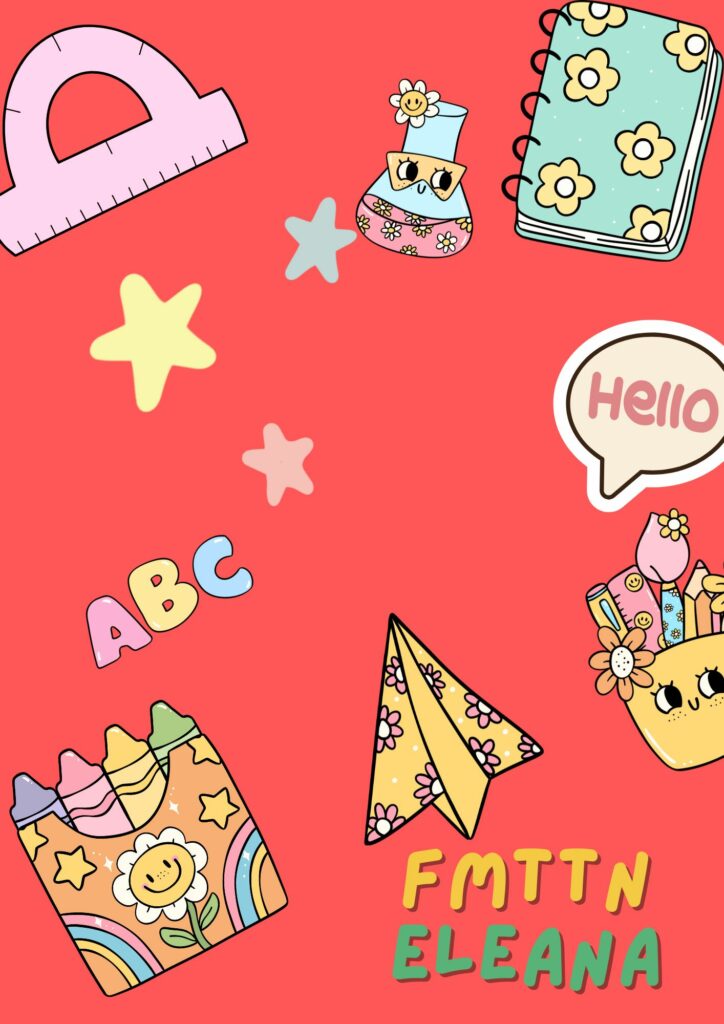


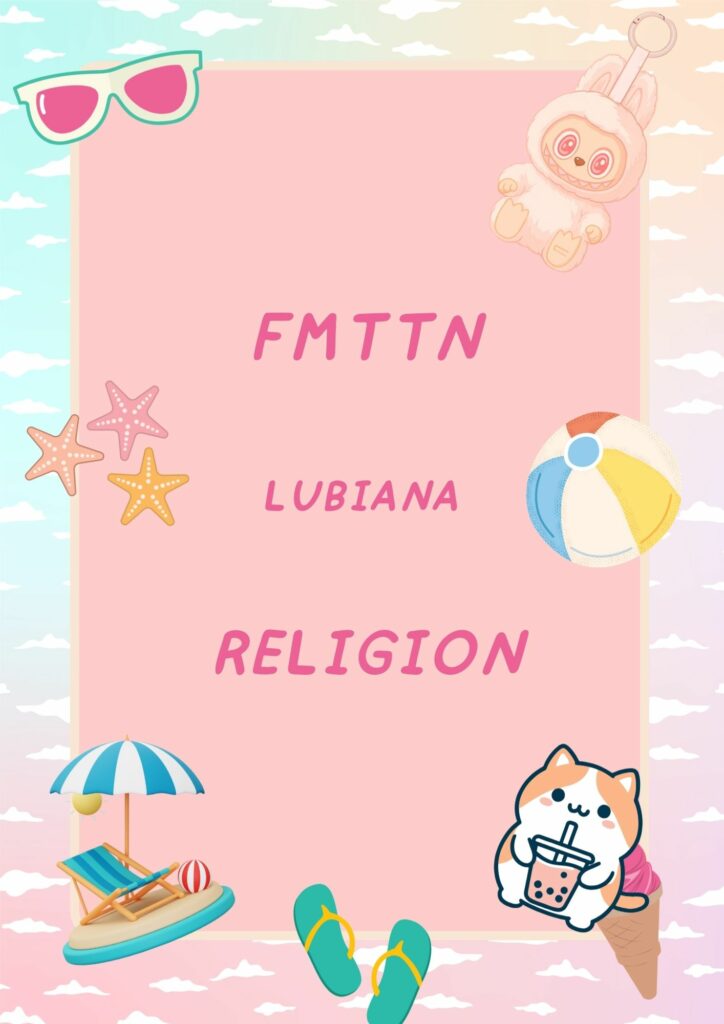
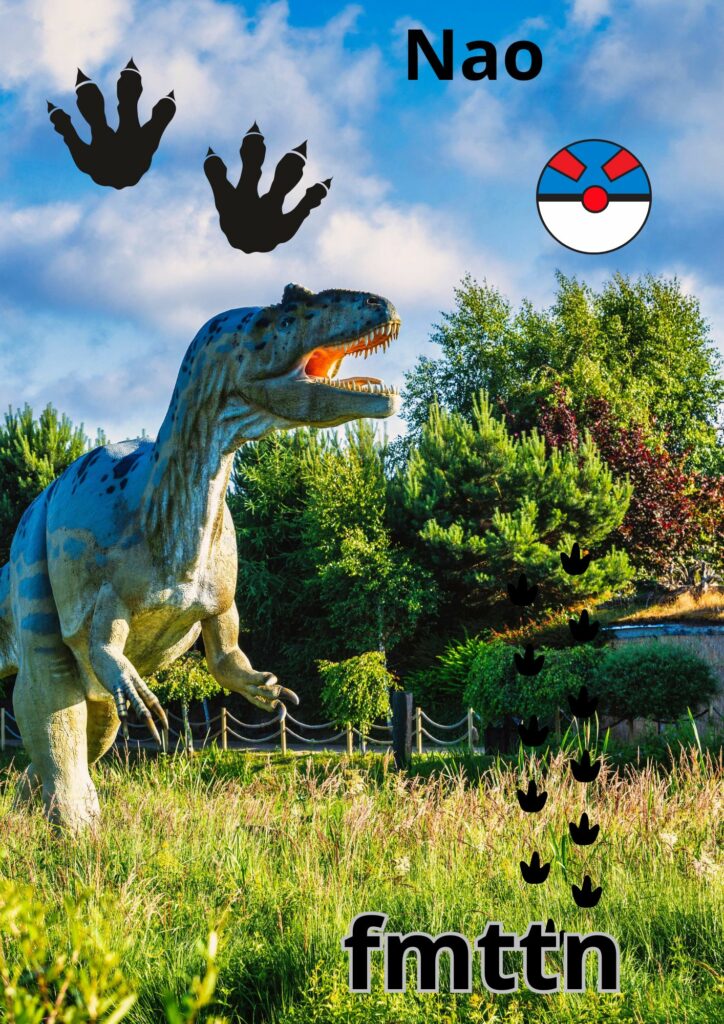

Bonjour,
Grand merci pour le partage. Etant séduite par Canva, j’aimerais le proposer à mes élèves de P3 et P4 afin de réaliser une carte de voeux. Je coince au niveau de la connection, comment partager Canva avec 50 élèves sans leur créer une adresse mail? Comment puis-je avoir une vue sur ce qu’ils auront fait?
Pouvez-vous me guider stp? Grand merci d’avance.
Marie-France , Gembloux
Bonjour, pour ma part, tous les ordinateurs de ma classe sont connectés sur le même compte Canva (un compte « élève » que j’ai créé via mon compte Canva Edu) Ainsi pas besoin de créer un compte pour chaque élève 😉 De plus, ayant moi aussi accès à ce compte élève, je peux accéder aux travaux des enfants de chez moi ou via mon ordinateur en classe, ce qui me permet de projeter sur le tableau certaines réalisations.